列表控件是iOS开发中使用频度最高的控件,类似于Android中的ListView。如iPhone手机中的通话记录,短信等列表都是由TableView来完成的。使用起来也比Button,Label等稍稍有一点难度。现在开始我们来学习如何使用TableView。
(1)新建一个Single View Application,语言选择Swift。新建完成后到Main.storyboard中删除原来的ViewController,重新拖入一个TableViewController。如图:
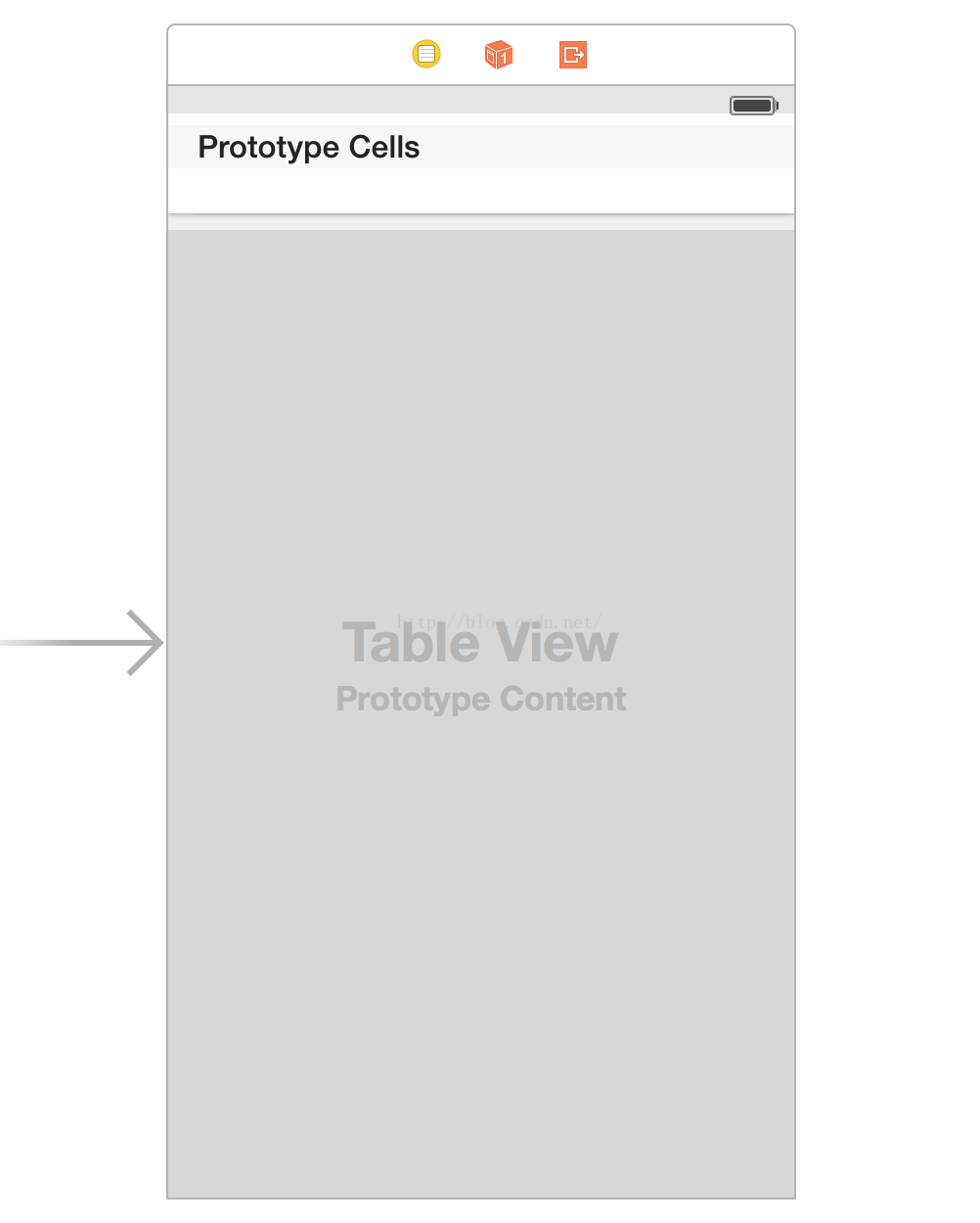
(2)可能一开始拖入是一个不是一个iPhone形状,而是类似iPad界面的Controller,可以去勾选掉“Use Auto Layout”和“Use size classes”.然后看到设计界面是一个iPhone的形状了。
(3)删除原来的ViewController.swift文件,重新新建一个Cocoa Touch Class,然后注意继承自UITableViewController.然后新建完成。发现类中已经自带有不少的方法。
(4)然后再次来到Main.storyboard中,把该界面的Class选择为刚新建的类。然后选中TableView,把Prototype Cells输入1,现在的界面如图所示:








 本文介绍如何在Swift iOS项目中使用TableView控件,通过新建Single View Application,设置TableViewController,调整Auto Layout,创建Prototype Cells并添加Label,最终实现列表显示并解决顶部间距问题。
本文介绍如何在Swift iOS项目中使用TableView控件,通过新建Single View Application,设置TableViewController,调整Auto Layout,创建Prototype Cells并添加Label,最终实现列表显示并解决顶部间距问题。
 最低0.47元/天 解锁文章
最低0.47元/天 解锁文章
















 3737
3737

 被折叠的 条评论
为什么被折叠?
被折叠的 条评论
为什么被折叠?








